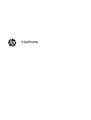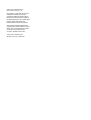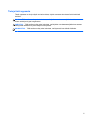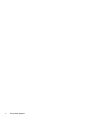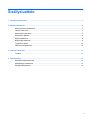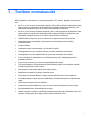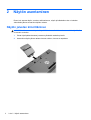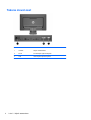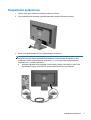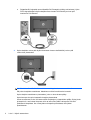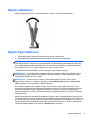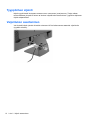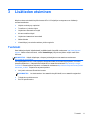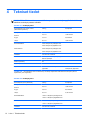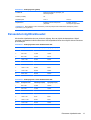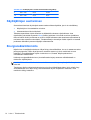Käyttöopas

© 2013, 2014 Hewlett-Packard
Development Company, L.P.
HP-tuotteiden ja -palvelujen ainoat takuut
määritetään tuotteiden ja palvelujen
mukana toimitettavissa rajoitetun takuun
lausekkeissa. Tämän julkaisun sisältöä ei
tule tulkita lisätakuuksi. HP ei vastaa tämän
julkaisun sisältämistä teknisistä tai
toimituksellisista virheistä tai puutteista.
Tämä asiakirja sisältää tekijänoikeuksin
suojattuja tietoja. Tätä asiakirjaa ei tai osia
siitä ei saa monistaa tai kopioida missään
muodossa ilman Hewlett-Packard
Companyn kirjallista suostumusta.
Toinen painos: Kesäkuu 2014
Oppaan osanumero: 738361-352

Tietoja tästä oppaasta
Tässä oppaassa on tietoja näytön ominaisuuksista, näytön asetusten tekemisestä sekä teknisistä
tiedoista.
VAARA Tällä tavalla merkitty teksti tarkoittaa, että ohjeiden noudattamatta jättämisestä saattaa
koitua vahinkoja tai jopa hengenvaara.
VAROITUS: Tällä tavalla merkitty teksti tarkoittaa, että ohjeiden noudattamatta jättäminen saattaa
vahingoittaa laitteistoa tai johtaa tietojen menetykseen.
HUOMAUTUS: Tällä tavalla merkitty teksti tarkoittaa, että kyseessä ovat tärkeät lisätiedot.
iii

iv Tietoja tästä oppaasta

Sisällysluettelo
1 Tuotteen ominaisuudet .................................................................................................................................. 1
2 Näytön asentaminen ....................................................................................................................................... 2
Näytön jalustan kiinnittäminen .............................................................................................................. 2
Takana olevat osat ............................................................................................................................... 4
Kaapeleiden kytkeminen ...................................................................................................................... 5
Etupaneelin säätimet ............................................................................................................................ 8
Näytön säätäminen .............................................................................................................................. 9
Näytön käynnistäminen ........................................................................................................................ 9
Tyyppikilven sijainti ............................................................................................................................. 10
Vaijerilukon asentaminen ................................................................................................................... 10
3 Lisätiedon etsiminen .................................................................................................................................... 11
Tuotetuki ............................................................................................................................................. 11
4 Tekniset tiedot ............................................................................................................................................... 12
Esiasetetut näyttötarkkuudet .............................................................................................................. 13
Käyttäjätilojen asettaminen ................................................................................................................ 14
Energiansäästötoiminto ...................................................................................................................... 14
v

vi

1 Tuotteen ominaisuudet
Näissä näytöissä on aktiivimatriisi- ja ohutkalvotransistori (TFT) -paneeli. Näyttöjen ominaisuuksia
ovat:
●
49,41 cm:n (19,5 tuuman) kulmittainen näyttöala, 1600 x 900 kuvapisteen näyttötarkkuus sekä
täyden näytön tuki pienemmille näyttötarkkuuksille Sisältää muokattavan skaalauksen, jolla
saavutetaan mahdollisimman suuri kuvakoko alkuperäisellä kuvasuhteella
●
58,42 cm:n (23 tuuman) kulmittainen näyttöala, 1920 x 1080 kuvapisteen näyttötarkkuus sekä
täyden näytön tuki pienemmille näyttötarkkuuksille sisältää muokattavan skaalauksen, jolla
saavutetaan mahdollisimman suuri kuvakoko alkuperäisellä kuvasuhteella
●
Häikäisemätön LCD-paneeli, jossa on vähemmän energiaa kuluttava LED-taustavalo
●
Laaja katselukulma mahdollistaa näytön katselun sekä istuttaessa että seistessä ja
sivuttaisliikkeessä
●
Voidaan kallistaa
●
Irrotettavan telineen ansiosta näytön voi kiinnittää eri tavoilla
● Videosignaalin tulo tukee analogista VGA:ta, ja mukana toimitetaan VGA-kaapeli
●
Videosignaalin tulo tukee digitaalista DVI:tä, ja mukana toimitetaan DVI-D-kaapeli
●
Tukee valinnaista HP-palkkikaiutinta, HP-pikavapautinta ja HP:n USB-grafiikkasovitinta
(hankittava erikseen)
● Plug and play -toiminnot, jos nämä ovat käyttöjärjestelmän tukemia
●
Tietosuojasuodattimen kiinnityskohdat (tietyissä malleissa) näytön sivusta katselun estävää
suodatinta (hankittava erikseen) varten
● Kiinnityspaikka valinnaiselle kaapelilukolle näytön takana
●
Kaapelikanava kaapelien ja johtojen sijoittelua varten
●
OSD-näytön monikieliset säädöt on helppo tehdä ja optimoida niiden avulla näyttökuva
● HP Display Assistant näytön asetusten säätämistä ja varkaudenestotoiminnon käyttöönottoa
varten
●
HDCP-kopiointisuojaus DVI-tuloa käyttäen
●
Ohjelmiston ja ohjeet sisältävä levy, jossa on myös näytön laiteohjaimet ja tuotteen ohjeet
● Energiansäästötoiminto vähentää sähkön kulutusta
●
Näiden tuotteiden turvaohjeet, sertifikaatit ja sääntelyilmoitukset ovat katsottavissa HP:n LCD-
näyttöjen viiteoppaasta, joka sisältyy näytön mukana toimitetulle CD:lle
1

2 Näytön asentaminen
Ennen kuin asennat näytön, varmista, että tietokoneen, näytön ja lisälaitteiden virta on katkaistu.
Jatka tämän jälkeen seuraavien ohjeiden mukaan.
Näytön jalustan kiinnittäminen
VAROITUS: Kuvaruutu on helposti särkyvä. Älä kosketa tai kohdista voimaa nestekidenäyttöön; Se
voi muutoin vaurioitua.
1. Poista näyttö pakkauksestaan ja aseta se ylösalaisin tasaiselle pinnalle.
2. Aseta teline näytön yläosan takana olevaan aukkoon, kunnes se napsahtaa.
2 Luku 2 Näytön asentaminen

3. Liu'uta runko jalustimeen, kunnes se napsahtaa paikalleen.
Näytön jalustan kiinnittäminen 3

Takana olevat osat
Osa Toiminto
1 Virtaliitin Näytön verkkovirtaliitin.
2 DVI-D DVI-D-kaapelin kytkentä näyttöön.
3 VGA VGA-kaapelin kytkentä näyttöön.
4 Luku 2 Näytön asentaminen

Kaapeleiden kytkeminen
1. Sijoita näyttö hyvin ilmastoituun paikkaan tietokoneen lähelle.
2. Poista kaapelinpidike jalustasta vetämällä taaksepäin pidikkeen kahdesta reunasta.
3. Kytke VGA-signaalikaapeli tai DVI-D-signaalikaapeli seuraavasti:
HUOMAUTUS: Näyttö tukee sekä analogista että digitaalista tuloa. Käytetty videokaapeli
määrittää videotilan. Näyttö määrittää automaattisesti, minkä tuloliitännän signaali on oikea.
Sisääntulot voidaan valita painamalla etupaneelin Plus/lähde-painiketta tai näyttövalikosta
painamalla Menu (Valikko) -painiketta.
●
Analogista signaalia varten käytetään VGA-kaapelia (sisältyy toimitukseen). Kytke VGA-
signaalikaapeli näytön VGA-liittimeen ja toinen pää tietokoneen VGA-liittimeen.
Kaapeleiden kytkeminen 5

●
Digitaalista DVI-signaalia varten käytetään DVI-D-kaapelia (sisältyy toimitukseen). Kytke
DVI-D-signaalikaapeli näytön takapaneelissa olevaan DVI-liittimeen ja toinen pää
tietokoneen DVI-liittimeen.
4. Kytke virtajohdon toinen pää näytön takaosassa olevaan virtaliitäntään ja toinen pää
verkkovirran pistorasiaan.
VAARA Voit vähentää sähköiskun tai laitteen vahingoittumisen vaaraa toimimalla seuraavasti:
Älä poista virtajohdon maadoitusta. Maadoitus on tärkeä turvallisuuden kannalta.
Kytke virtajohto maadoitettuun pistorasiaan, johon on aina vaivaton pääsy.
Kytke koneesta virta pois irrottamalla virtajohto pistorasiasta.
Oman turvallisuutesi vuoksi, älä aseta mitään virtajohtojen ja -kaapeleiden päälle. Sijoita johdot
ja kaapelit niin, ettei kukaan kompastu niihin tai astu niiden päälle vahingossa. Älä vedä
johdoista tai kaapeleista. Kun irrotat johdon tai kaapelin pistorasiasta, tartu johdon
pistokkeeseen.
6 Luku 2 Näytön asentaminen

5. Kiinnitä kaapelit paikoilleen kaapelinpidikkeellä. Paina pidike suoraan jalustaan ja varmista, että
pidikkeen sivuilla olevat kielekkeet napsahtavat jalustan aukkoihin.
Kaapeleiden kytkeminen 7

Etupaneelin säätimet
Taulukko 2-1 Näytön etupaneelin säätimet
Säädin Toiminto
1
Menu Näyttövalikon avaaminen, valitseminen ja valikosta
poistuminen.
2
Miinus Jos OSD-valikko on käytössä, voit siirtyä valikossa
taaksepäin ja alentaa säätötasoja painamalla tätä.
3
Plus/Input Control
(OSD-ohjaus)
Jos OSD-valikko on käytössä, voit siirtyä valikossa
eteenpäin ja nostaa säätötasoja painamalla tätä.
Jos OSD-valikko ei ole käytössä, paina tulon
hallintapainiketta videosignaalitulon (VGA tai DVI)
valitsemiseksi.
4
OK/auto Jos OSD-valikko on käytössä, valitse korostettu
valikkokohde painamalla tätä.
Jos OSD-valikko ei ole käytössä, optimoi näyttökuva
automaattisella säätötoiminnolla painamalla tätä.
5
Virta Käynnistää tai sammuttaa näytön.
HUOMAUTUS: Kuvaruutuvalikkosimulaattoria voi tarkastella HP:n asiakkaan
itsekorjausmediakirjastossa osoitteessa
http://www.hp.com/go/sml.
8 Luku 2 Näytön asentaminen

Näytön säätäminen
Kallista näyttöpaneelia eteen- tai taaksepäin siten, että se on mukavalla katselutasolla.
Näytön käynnistäminen
1. Käynnistä tietokone painamalla tietokoneessa olevaa virtapainiketta.
2. Käynnistä näyttö painamalla tietokoneen etupaneelissa olevaa virtapainiketta.
VAROITUS: Jos sama liikkumaton kuva näkyy näytössä pitkiä aikoja, se voi palaa kiinni siihen.*
Vältä näytön tällainen vaurioituminen käynnistämällä näytönsäästäjä tai sammuttamalla näyttö aina,
kun se jää käyttämättömäksi pitemmäksi aikaa. Kuvan palaminen näyttöön on mahdollista kaikissa
LCD-näytöissä. HP:n takuu ei kata näyttöjä, joissa kuva on palanut kiinni.
* Pitkällä ajalla tarkoitetaan tässä 12 tunnin ajanjaksoa, jona näyttöä ei käytetä.
HUOMAUTUS: Jos virtapainikkeen painamisen jälkeen ei tapahdu mitään, Power Button Lockout
(Virtapainikkeen lukitus) saattaa olla käytössä. Poista tämä ominaisuus käytöstä pitämällä näytön
virtapainiketta alhaalla 10 sekunnin ajan.
HUOMAUTUS: Virran merkkivalo voidaan poistaa näyttövalikossa käytöstä. Paina näytön
etupaneelissa olevaa Menu (Valikko) -painiketta ja valitse Management (Hallinta) > Bezel Power
LED (Etupaneelin virran merkkivalo) > Off (Ei käytössä).
Kun näyttöön kytketään virta, näyttöön avautuu viiden sekunnin ajaksi näytön tilailmoitus. Viesti
ilmoittaa sillä hetkellä aktiivisena signaalina käytettävän tulon (DVI tai VGA), automaattisen kytkimen
lähdeasetuksen (päällä tai pois; tehtaan oletusasetus on päällä), oletusarvoisen lähdesignaalin
(tehtaan oletusasetus on VGA), senhetkisen esiasetetun näyttötarkkuuden ja suositellun esiasetetun
näyttötarkkuuden.
Näyttö hakee aktiivisesti signaalituloja löytääkseen aktiivisen tulon ja käyttää näytössä kyseistä tuloa.
Jos aktiivisia tuloja on kaksi tai enemmän, näyttö käyttää oletusarvoista tulolähdettä. Jos oletustulo ei
ole mikään aktiivisista tuloista, näyttö valitsee tulon tärkeysjärjestyksessä seuraavasti: DVI, VGA. Voit
muuttaa näyttövalikon oletuslähdettä painamalla etupaneelissa olevaa Menu (Valikko) -painiketta ja
valitsemalla Input Control (Tulon hallinta) > Default Input (Oletustulo).
Näytön säätäminen 9

Tyyppikilven sijainti
Näytön tyyppikilvessä ilmoitetaan varaosanumero, tuotenumero ja sarjanumero. Tietoja voidaan
tarvita otettaessa yhteyttä HP-tukeen tai huoltoon näyttöä koskevissa asioissa. Tyyppikilvet sijaitsevat
näytön takapaneelissa.
Vaijerilukon asentaminen
Voit kiinnittää näytön johonkin kiinteään esineeseen HP:lta lisävarusteena saatavalla vaijerilukolla
(myydään erikseen).
10 Luku 2 Näytön asentaminen

3 Lisätiedon etsiminen
Näytön mukana toimitetulla levyllä olevassa HP:n LCD-näyttöjen tuoteoppaassa on lisätietoja
seuraavista aiheista:
●
Näytön suorituskyvyn optimointi
●
Turvallisuus- ja huolto-ohjeet
●
Ohjelmiston asentaminen levyltä
●
Kuvaruutuvalikon käyttö
●
Ohjelmiston lataaminen Internetistä
● Säännöstiedot
●
Vianmääritys ja suositellut ratkaisut yleisiin ongelmiin
Tuotetuki
Saat lisätietoja näyttösi käyttämisestä ja säätämisestä siirtymällä osoitteeseen http://www.hp.com/
support. Valitse maasi tai alueesi, valitse Vianmääritys ja kirjoita sen jälkeen näytön malli Haku-
ikkunaan.
HUOMAUTUS: Näytön käyttöopas, viiteopas ja laiteohjaimet ovat saatavissa osoitteessa
http://www.hp.com/support.
Jos käyttöoppaan tai HP:n LCD-näyttöjen viiteoppaan tiedot eivät vastaa kysymykseesi, voit ottaa
yhteyttä tukipalveluun. Yhdysvalloissa tukipalvelu on saatavilla osoitteessa
http://www.hp.com/go/
contactHP. Kansainvälinen tukipalvelu on saatavilla osoitteessa http://welcome.hp.com/country/us/en/
wwcontact_us.html. Tukipalvelun tarjoamat palvelut:
●
Voit jutella verkossa HP-teknikon kanssa
HUOMAUTUS: Jos keskustelua ei ole saatavilla tietyllä kielellä, se on saatavilla englanniksi.
●
Tukipalvelun puhelinnumerot
●
Etsi HP-palvelukeskus
Tuotetuki 11

4 Tekniset tiedot
HUOMAUTUS: Tekniset tiedot vastaavat HP:n komponenttien valmistajien tyypillisiä teknisiä tietoja;
todellinen suorituskyky saattaa vaihdella.
Taulukko 4-1 ProDisplay P200
Enimmäispaino (vain näyttö + teline,
pakkauksesta purettuna)
2,85 kg 6,28 paunaa
Mitat (sisältää telineen)
Korkeus
Syvyys
Leveys
34,5 cm
15,2 cm
46,7 cm
13,59 tuumaa
5,99 tuumaa
18,39 tuumaa
Enimmäistarkkuus 1600 x 900 (60 Hz) analoginen tulo
1600 x 900 (60 Hz) digitaalinen tulo
Paras tarkkuus 1600 x 900 (60 Hz) analoginen tulo
1600 x 900 (60 Hz) digitaalinen tulo
Virtalähde 100–240 VAC, 50/60 Hz
Tuloliitännät Mukana yksi VGA-liitin ja kaapeli; yksi
DVI-liitin ja kaapeli
Kallistus (enintään) 30°
Käyttölämpötila 0-35 °C 32-95 °F
Käyttökorkeus Enintään 5 000 m merenpinnan
yläpuolella
Enintään 16 404 ft
merenpinnan yläpuolella
HUOMAUTUS: Mene lisätietoja varten osoitteeseen ja hae tiettyä näyttömallia mallikohtaisen QuickSpecs-palvelun
löytämiseksi. (Vain englanniksi)
Taulukko 4-2 ProDisplay P231
Enimmäispaino (ilman pakkausta) 3,85 kg 8,48 paunaa
Mitat (sisältää telineen)
Korkeus
Syvyys
Leveys
39,5 cm
16,6 cm
54,4 cm
15,55 tuumaa
6,54 tuumaa
21,42 tuumaa
Enimmäistarkkuus 1 920 x 1 080 (60 Hz) analoginen tulo
1 920 x 1 080 (60 Hz) digitaalinen tulo
Paras tarkkuus 1 920 x 1 080 (60 Hz) analoginen tulo
1 920 x 1 080 (60 Hz) digitaalinen tulo
Virtalähde 100–240 VAC, 50/60 Hz
12 Luku 4 Tekniset tiedot

Taulukko 4-2 ProDisplay P231 (jatkoa)
Tuloliitännät Mukana yksi VGA-liitin ja kaapeli; yksi
DVI-liitin ja kaapeli
Kallistus (enintään) 30°
Käyttölämpötila 0-35 °C 32-95 °F
Käyttökorkeus Enintään 5 000 m merenpinnan
yläpuolella
Enintään 16 404 ft
merenpinnan yläpuolella
HUOMAUTUS: Mene lisätietoja varten osoitteeseen ja hae tiettyä näyttömallia mallikohtaisen QuickSpecs-palvelun
löytämiseksi. (Vain englanniksi)
Esiasetetut näyttötarkkuudet
Alla luetellut näyttötarkkuudet ovat yleisimmin käytetyt. Ne ovat näytön tehdasasetukset. Näyttö
tunnistaa automaattisesti nämä esiasetukset. Niitä käytettäessä kuva tulee näytölle oikean kokoisena
ja keskitettynä.
Taulukko 4-3 ProDisplay P200 -mallin tehdasasetetut tilat
Oletus Kuvapistemuoto Vaakataajuus (kHz) Pystytaajuus (Hz)
1 640 × 480 31,469 59,940
2 720 × 400 31,469 70,087
3 800 × 600 37,879 60,317
4 1 024 × 768 48,363 60,004
5 1 280 × 720 45,00 59,940
6 1280 x 800 49,702 59,810
7 1 280 × 1 024 63,981 60,02
8 1 440 × 900 55,935 59,887
9 1600 × 900 60,000 60,000
Taulukko 4-4 ProDisplay P231 -mallin tehdasasetetut tilat
Oletus Kuvapistemuoto Vaakataajuus (kHz) Pystytaajuus (Hz)
1 640 × 480 31,469 59,940
2 720 × 400 31,469 70,087
3 800 × 600 37,879 60,317
4 1 024 × 768 48,363 60,004
5 1 280 × 720 45,00 60,00
6 1 280 × 1 024 63,981 60,02
7 1 440 × 900 55,935 59,887
8 1600 × 900 60,00 60,00
Esiasetetut näyttötarkkuudet 13

Taulukko 4-4 ProDisplay P231 -mallin tehdasasetetut tilat (jatkoa)
9 1680 × 1050 65,29 59,954
10 1920 × 1080 67,50 60,00
Käyttäjätilojen asettaminen
Seuraavissa tilanteissa näytönohjain saattaa vaatia sellaista näyttötilaa, jota ei ole esimääritetty:
●
Näytönohjain ei ole standardien mukainen.
●
Oletusasetukset eivät ole käytössä.
Tällaisissa tapauksissa näytön asetukset on säädettävä uudestaan näyttövalikosta. Avaa
näyttövalikko painamalla etupaneelin Menu(Valikko)-painiketta. Voit tehdä muutokset yksittäiseen
tilaan tai kaikkiin tiloihin ja tallentaa ne muistiin. sNäyttö tallentaa uudet asetukset automaattisesti ja
tunnistaa uuden asetuksen oletustilaksi. Tehdasasetettujen oletustilojen lisäksi näyttöön voi asettaa
ja tallentaa vähintään kymmenen käyttäjän valitsemaa tilaa.
Energiansäästötoiminto
Näyttö tukee virransäästöominaisuutta. Näyttö siirtyy virransäästötilaan, kun se ei vastaanota vaaka-
ja/tai pystysignaalia. Tällöin näyttö pimenee, taustavalo sammuu ja virran merkkivalo muuttuu
keltaiseksi. Virransäästötilassa näytön virrankulutus on 0,5 wattia. Näytön palautuminen
normaalitilaan kestää hetken.
Lisätietoja energiansäästötoiminnon (virranhallintatoimintojen) asetusten määrittämisestä on
tietokoneen käyttöohjeissa.
HUOMAUTUS: Virransäästöominaisuus toimii ainoastaan silloin, jos myös näyttöön liitetty tietokone
tukee sitä.
Tietokoneen näytön uniajastinominaisuuksista voi myös määrittää ajankohdan, jolloin näyttö siirtyy
virransäästötilaan. Kun näyttö siirtyy virransäästötilaan näytön uniajastimen mukaisesti, virran
merkkivalo välkkyy keltaisena.
14 Luku 4 Tekniset tiedot
-
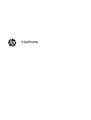 1
1
-
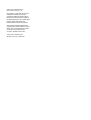 2
2
-
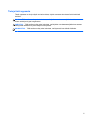 3
3
-
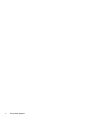 4
4
-
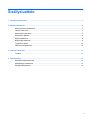 5
5
-
 6
6
-
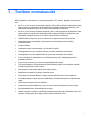 7
7
-
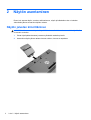 8
8
-
 9
9
-
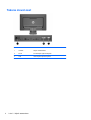 10
10
-
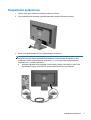 11
11
-
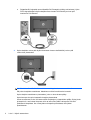 12
12
-
 13
13
-
 14
14
-
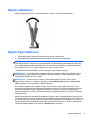 15
15
-
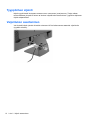 16
16
-
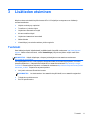 17
17
-
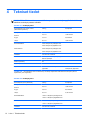 18
18
-
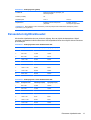 19
19
-
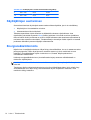 20
20
HP ProDisplay P231 23-inch LED Backlit Monitor Kasutusjuhend
- Tüüp
- Kasutusjuhend
Seotud paberid
-
HP ProDisplay P191 18.5-inch LED Backlit Monitor Kasutusjuhend
-
HP ProDisplay P242va 24-inch Monitor Kasutusjuhend
-
HP ProDisplay P202va 19.53-inch Monitor Kasutusjuhend
-
HP ProDisplay P202 20-inch Monitor Kasutusjuhend
-
HP ProDisplay P17A 17-inch 5:4 LED Backlit Monitor Kasutusjuhend
-
HP Compaq LE2202x 21.5-inch LED Backlit LCD Monitor Kasutusjuhend
-
HP Compaq LA2006x 20-inch LED Backlit LCD Monitor Kasutusjuhend
-
HP Compaq LA1905wg 19-inch Widescreen LCD Monitor Kasutusjuhend
-
HP Z Display Z30i 30-inch IPS LED Backlit Monitor Kasutusjuhend
-
HP Z Display Z23i 23-inch IPS LED Backlit Monitor Kasutusjuhend